Fixa en installatör .pkg Fast på "Verifiera" i Mac OS X
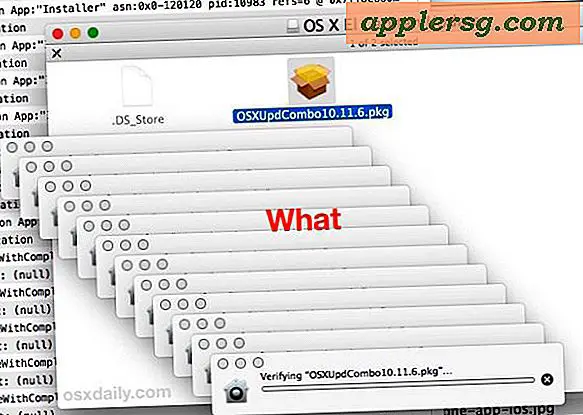
Mac-användare kan upptäcka att en systemuppdatering, installationsprogram eller paket (pkg) kan sitta helt fast i en verifieringsföljd med en popup-varning som säger "Verifiera" name.pkg "..." medan ikonen för Gatekeeper visas och en framsteg bar som aldrig uppdateras. Effekten är att paketet eller installationsprogrammet inte körs eftersom det aldrig slutför verifiering, vilket gör det omöjligt att installera. Det här är en märklig fråga som kan orsaka ett larm, eftersom det kan hända med både tredjepartspaket och installationsprogram, samt uppdateringar och paket som kommer direkt från Apple. Om du någonsin kör in i paketet som är fast vid verifierande problem i Mac OS X, visar vi hur du åtgärdar problemet och får paketuppdateringen att installeras på Mac ändå.
Obs! Processen "Verifiering" för paket, installatörer och uppdateringar kan ta en stund på vilken Mac som helst. Det här är inte en felsökningsguide för bara långsamma verifieringar eller för dem som bara är otåliga, det här är bara för fall där "verifieringsprocessen" är helt stoppad och inte fungerar alls och därigenom förhindrar den avsedda installatören att springa. Om du inte är säker på om "Verifieringsprocessen" sitter fast på Mac-enheten öppnar du paketet, diskbilden eller installationsfilen som vanligt och låt verifieringsproceduren gå ett tag, det kan ta många minuter eller längre att slutföra. Om processen fortfarande är fast och oförändrad en timme eller så senare är det troligen fast.
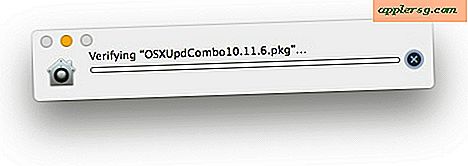
Tvinga en fast verifierande .pkg Installer att köra i Mac OS X
Ladda ner installationsprogrammet igen : Innan något annat bör du överväga att den nedladdade .pkg installatören, dmg eller uppdateraren kanske har skadats eller kanske är ofullständig. Det allra första steget bör vara att ladda ner den aktuella pkg- eller dmg-filen och få den alltid från en pålitlig källa (till exempel, få installationsprogrammet eller uppdatera direkt från utvecklaren och aldrig från en tredje parts nedladdningswebbplats). Om du vet att installationsprogrammet är legitimt, helt nedladdat och inte korrumperat genom hash-verifiering eller på annat sätt, fortsätt som vanligt.
Om du antar att .pkg, .dmg eller installationsprogrammet är legitimt och fortfarande fastnar på "verifierar" så här är vad du kan göra för att tvinga det att köra:
- Från Finder i Mac OS X klickar du på Kommandot + Skift + G och anger följande sökväg:
- Leta reda på appen heter "Installer.app" från den här katalogen och starta den direkt
- Navigera till .pkg-filen som är fast vid verifiering och välj för att öppna den
- Framgång! Kör igenom paketinstallatören eller uppdatera som vanligt
/System/Library/CoreServices/


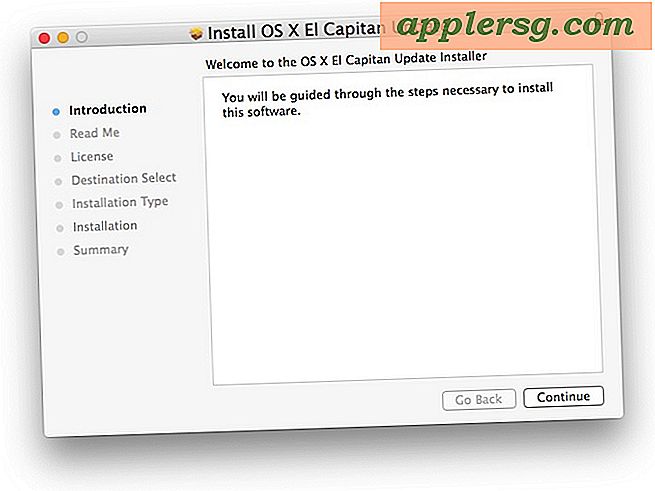
Paketinstallatören ska nu fungera bra, oavsett om det är en mjukvaruuppdatering för Mac OS, en tredjepartsapp eller vad som helst som fastnade i verifieringsstadiet. Detta verkar hända oftast med installationsprogram som körs från en monterad diskbild, men det kan också hända med nedladdade .pkg-uppdateringar.
Ett annat möjligt alternativ skulle vara att inaktivera Gatekeeper för att förhindra att verifieringsprocessen från oidentifierade och identifierade utvecklare körs i första hand, men det är verkligen ingen bra idé eftersom det kan öppna Mac upp till bredare sårbarheter eller andra problem.
För dem som gillar att gräva lite djupare för att se vad som händer bakom kulisserna med de misslyckade verifieringsförsöken, kan du öppna konsolappen (/ Program / Verktyg /) och du hittar vanligtvis meddelanden från launchservicesd och CoreServicesUIAgent with 'Error -60006 skapa behörighet ".

Jag stötte på denna exakta fråga nyligen när jag använder en kombinationsuppdatering för Mac OS X på en viss maskin, så att den uppdateras med OS X 10.11.6. Otroligt, misslyckades verifieringsprocessen och multiplicerade sig nästan ett dussin gånger, vilket inte överraskande fungerade alls. Ändå kördes .pkg-filen via Installer-appen, så att systemuppdateringen kunde installeras utan hitch. Det här är en ganska sällsynt hicka som uppstår med installationer och uppdateringar, men jag har sett det hända med Microsoft Office, VirtualBox, Mac OS X och andra nedladdade uppdateringar också.

Fungerade detta för dig? Vet du om en annan lösning på denna typ av problem? Låt oss veta i kommentarerna.












